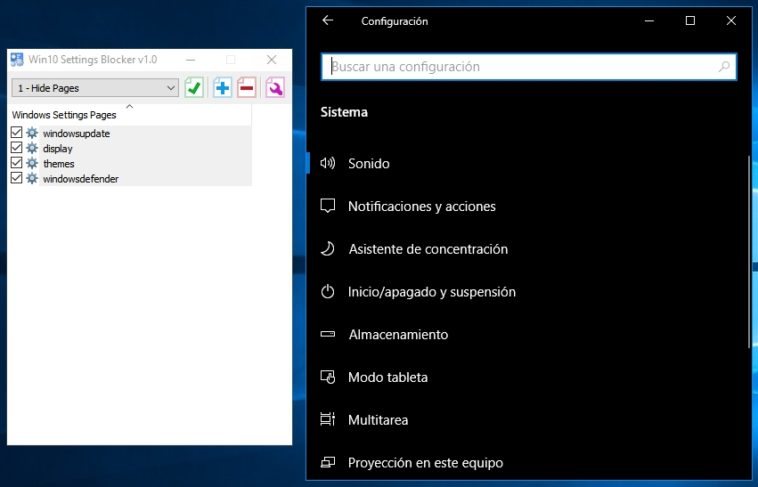Con el lanzamiento de la edición 1703 de Windows 10, Microsoft habilitó nuevas directivas de grupo para que los administradores puedan bloquear y/o ocultar diferentes secciones del sistema operativo. Esto es especialmente útil en entornos de invitados, o cuando se necesita proteger al usuario de sí mismo. Ahora, la directivas de grupo no son tan intuitivas, y sólo se accede a ellas en Windows 10 Pro. Si quieres saber cómo bloquear funciones en Windows 10 sin estar atado a un build específico, la clave es descargar una copia de Win10 Settings Blocker.
A los usuarios avanzados no les interesa tener secciones restringidas en el sistema operativo. De hecho, la relación entre «administradores» y Windows es tan caótica y absurda que terminó convertida en meme. A veces descubrimos que no estamos usando a Windows, sino que luchamos contra él. Más allá de los ajustes y las mejoras, lo cierto es que Windows 10 conserva esa tradición. Los errores de acceso denegado son frecuentes, y los usuarios deben aplicar toda su creatividad para rodearlos. Sin embargo, las cosas son mucho más sencillas cuando vamos en la otra dirección, o sea, bloquear funciones enteras. Gracias a un paquete de nuevas directivas de grupo en Windows 10 1703, un administrador puede hacer «desaparecer» a secciones críticas del sistema operativo y evitar así daños causados por usuarios inexpertos. El problema es que el famoso gpedit.msc no está disponible en ediciones Home. Entonces… ¿qué alternativa tenemos?
Win10 Settings Blocker: Cómo bloquear funciones en Windows 10
La respuesta la tiene Win10 Settings Blocker, una nueva aplicación desarrollada por el portal Sordum. Su ejecutable es completamente portátil, y por lo que he podido comprobar no arrastra dependencias. La interfaz es minimalista hasta la médula. En la parte superior encontramos cuatro niveles de configuración: Deshabilitar bloqueos (0), Esconder páginas (1), Mostrar sólo lo seleccionado (2), y Bloquear configuración (3). Dicho de otro modo, «0» deja a Windows 10 intacto, «1» oculta secciones enteras, «2» cambia el menú de configuración para enseñar sólo los componentes seleccionados, y «3» impide el acceso por completo.
Escoger las entradas correctas requiere un poco de intuición, pero la mayoría posee descripciones bastante obvias: Por ejemplo, «Cortana», «WindowsUpdate», «Themes» y «Privacy». La configuración de Win10 Settings Blocker apenas nos deja cambiar el idioma (no hay soporte en español por ahora) y aplicar los cambios a todos los usuarios, o limitar su alcance por perfiles. Creo que muchos de nuestros lectores no dudarán en sumar a Win10 Settings Blocker a su pendrive de mantenimiento. Algunos familiares destruyen ordenadores con una facilidad escalofriante, y si podemos limitar ese impacto al bloquear funciones en Windows 10, bienvenido sea.
Windows Privacy Dashboard: Cómo tener privacidad en Windows 10